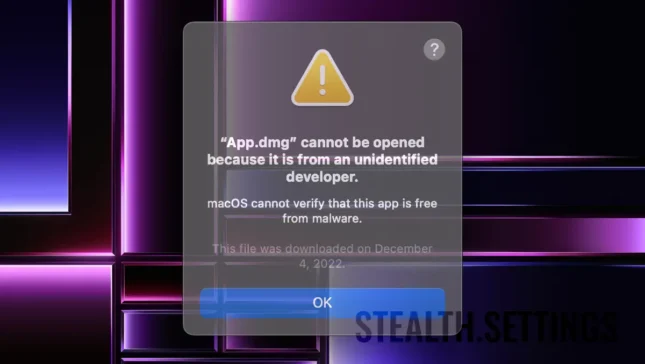بحيث يمكنك تثبيت بعض التطبيقات عليها Mac، عليك أن تعرف كيفية إلغاء التنشيط Gatekeeper PE macOS. وإلا، عندما تريد تثبيت بعض التطبيقات، ستظهر الرسالة “App cannot be opened because it is from an unidentified developer.“
محتوى

قبل أن ترى كيف يمكنك تعطيل Gatekeeper على نظام macOS، من المهم جدًا معرفة ما تعنيه هذه الميزة وما الذي تساعده.
ما هذا Gatekeeper PE macOS؟
Gatekeeper انها س وظيفة الأمن مدمجة في نظام التشغيل macOS، بدءًا من الإصدار OS X Mountain Lion (10.8)مما يساعد على حماية المستخدمين ضد التطبيقات الخبيثة وغيرها من البرامج الضارة. في الأساس، تتحكم هذه الوظيفة في التطبيقات المسموح بتثبيتها وفتحها على أحد التطبيقات Mac.
In mod implicit, Gatekeeper تم تكوينه للسماح بتثبيت وفتح التطبيقات التي تم تنزيلها منها فقط App Store أو من هؤلاء المطورين المحددين والتحقق من قبل Apple.
إذا حاولت تثبيت تطبيق من مطور لم تحدده شركة Apple، فسيتم إيقاف عملية تثبيت التطبيق مع ظهور الرسالة “لا يمكن فتح التطبيق لأنه من مطور غير معروف.”
Gatekeeper فهو لا يحميك من التطبيقات الضارة بنسبة 100%، ولكنه يساعد كثيرًا المستخدمين الذين ليسوا تقنيين للغاية والذين يمكنهم تنزيل التطبيقات من الإنترنت التي قد تشكل خطورة على نظام التشغيل. Gatekeeper يمنعك من تثبيت التطبيقات التي قد تؤثر على الأمان عن طريق الخطأ Mac.
كيف يمكنك تعطيل برنامج Gatekeeper على نظام التشغيل macOS؟
في أغلب الأحيان، لا أوصي بتعطيل ميزات الأمان لنظام التشغيل، ولكن هناك أيضًا مواقف إذا كنت بحاجة إلى تثبيت تطبيق من خارج متجر التطبيقات، أو تم إنشاؤه بواسطة مطور لم يتم التحقق منه بواسطة Apple، فسيتم تعطيله Gatekeeper مطلوب.
في مثالنا، سوف نأخذ التطبيق المسمى “App.dmg” الذي تم إنشاؤه بواسطة أ “unidentified developer” والتي Gatekeeper يمنعه.
عندما نحاول فتح الملف لتثبيت التطبيق “App.dmg” نحصل على الرسالة: “App.dmg” cannot be opened because it is from an unidentified developer. مع إضافة macOS لا يمكن التحقق مما إذا كان هذا التطبيق يحتوي على برامج ضارة.
إذا ظهرت هذه الرسالة عند محاولة تثبيت أحد التطبيقات، فلديك طريقتان في متناول اليد.
الطريقة الأولى: افتح التطبيق المحظور بواسطة Gatekeeper
يمكنك فتح التطبيق المحظور من: System Settings → Privacy & Security.
الفرعية “Security” ستجد الخيار الذي يمكنك من خلاله فتح التطبيق المحظور Gatekeeper. “Open Anyway“.

“By opening this app, you will be overriding system security which can expose your computer and personal information to malware that may harm your Mac or compromise your privacy.” – انقر “Open“.
طلب “App.dmg” سيتم فتحه، ولكن إذا كان يحتوي على العديد من عمليات التثبيت، فمن المحتمل أن يظل محظورًا بواسطة برنامج Gatekeeper.
الطريقة الثانية: إبطال Gatekeeper ويسمح بالتثبيت من مصادر متعددة
الطريقة الأكثر أمانًا لتتمكن من تثبيت التطبيقات من أي مصدر، وليس فقط من متجر التطبيقات ومن المطورين المعتمدين، هي تعطيل Gatekeeper. وبالتالي ستتمكن من الاختيار بنفسك إذا كنت تريد السماح بتثبيت التطبيقات عليه macOS، ومن مصادر أخرى. “Anywhere“.
يفتح Terminal PE macOS وتنفيذ سطر الأوامر (أدخل كلمة مرور المستخدم للخط المراد تنفيذه):
sudo spctl --master-disableيمكنك العودة إلى الداخل “Privacy & Security” وتفعيل الخيار الجديد “Anywhere“.

الآن يمكنك تثبيت أي تطبيق عليه macOS، حتى لو لم يكن من App Store أو من مطور تم تحديده والتحقق منه بواسطة Apple.
يمكنك تفعيل حماية Gatekeeper على الفور من خلال سطر الأوامر:
sudo spctl --master-enableهناك سيناريوهات لا يزال يتعذر فيها تثبيت التطبيقات. “App is damaged and can’t be opened“.
في هذا السيناريو، يجب أن تكون حذرًا للغاية حتى لا يؤدي تثبيت هذا التطبيق إلى المساس بسلامة نظام التشغيل. إذا كنت لا تزال ترغب في تثبيت أحد التطبيقات عند ظهور رسالة الخطأ: “App is damaged and can’t be opened“، يمكنك إزالة السمات الموسعة لهذا التطبيق. بما في ذلك تلك السمات التي يمكن أن تمنع تشغيل التطبيق لأسباب أمنية.
قم بتنفيذ سطر الأوامر التالي في الوحدة الطرفية:
xattr -cr /full/path/Application.appوبالطبع قم بتغيير مسار واسم التطبيق في الأمر أعلاه. (النوع: اسحب ب drag&drop التطبيق في Terminal، بعد كتابة سطر الأوامر).